Реклама
Линук софтвер је довољно робустан да ради без проблема, али понекад се чак и најбоље апликације могу обесити. Уместо да сачекате да се сруше, можете убити ове неодговарајуће програме. У ствари, постоји толико много начина на које можете убити Линук програме да бисте могли да будете размажени због избора!
Ако имате проблема са апликацијом у Линуку, ево неколико начина за убиство програма у Линуку.
1. Убити Линук програм кликом на "Кс"

Вероватно сте већ пробали да одете и направите топли напитак. Ако сте се вратили на свој рачунар и открили да апликација и даље виси, вероватно је било довољно времена да поново почне да ради. Апликација која не реагује обично има невидљиве тастере или опције за које се чини да не раде. Такође нећете моћи да померите прозор апликације око екрана.
Па, шта је решење? Кликните Икс дугме у горњем углу (лево или десно, зависно од вашег Линук оперативног система). То би требало зауставити програм мртав у његовим траговима. Можда ћете видети дијалошки оквир са захтевом за то Чекати или Форце Куит да се сада окончам.
Ако све иде по плану, неки дистрибутери ће вас затражити да пошаљете извештај о грешци.
2. Користите Монитор система да убијете Линук процес

Следећа опција је отварање услужног програма Монитор Монитор вашег оперативног система Линук. Ово се обично налази у Системски алати у менију и приказује листу покретаних процеса испод Процеси картицу.
Да бисте затворили неодговарајућу апликацију, једноставно је одаберите и кликните десним тастером миша. Тада имате три опције:
- Заустави поступак: Ово зауставља поступак, омогућавајући вам да га наставите касније. У већини случајева неће радити.
- Крај процеса: Исправан начин да затворите процес, ово ће сигурно прекинути апликацију, очистити привремене датотеке на путу.
- Килл Процесс: Ово је екстремна опција и треба да се користи само ако Крајњи процес не успе.
Најбоље је да их користите у циљу. Међутим, ако је апликација која редовно виси, можда бисте радије користили наредбу за коју знате да функционише.
3. Присилите убити Линук процесе помоћу „ккилл“
Друга опција коју можете запослити је ккилл. Ово је алат за убијање силе који је унапред инсталиран у Убунту, али можете га инсталирати преко Терминала на друге дистрибуције, ако је потребно. Кад се позове, ккилл ће вам омогућити да затворите било који процес на радној површини. Инсталирајте га следећом наредбом:
судо апт инсталл корг-ккиллЈедном када то учините, покрените ккилл једноставним куцањем
ккиллПоказивач миша ће тада приказати крст (или лобању). Кликните левим тастером миша на програм који је прекршио да бисте га затворили
Ако није могуће затворити вашу неодговарајућу апликацију ниједном од ових метода фокусираних на радну површину, решење може бити командна линија ...
4. Употребите команду „килл“
Ако ваша апликација не реагује, а горњи предлози не функционишу (ГУИ можда не реагује), притисните Цтрл + Алт + Т за отварање терминала.
Доступно је неколико опција командне линије да бисте затворили апликацију. Још боље, ови се могу користити или на рачунару или путем повезивање преко ССХ са другог уређаја.
Овде се може користити наредба килл, али прво захтева ИД процеса. Ово можете пронаћи покретањем наредбе која испитује апликацију за ИД процеса:
пс аук | греп [назив процеса]Резултат ће приказати ИД процеса. То се онда може користити на следећи начин:
убити [ИД поступка]Имајте на уму да ћете можда требати да додате наредбу судом.

5. Користите "пгреп" и "пкилл"
Шта ако не знате или не можете да пронађете ИД процеса? Овде долази наредба пкилл. Уместо ИД-а процеса, једноставно користите пкилл заједно са називом процеса:
пкилл [назив процеса]Алтернативно, можете користити наредбу пгреп да пронађете ИД процеса:
пгреп [назив процеса]… И пратећи ово, користите пкилл са ИД-ом процеса.
пкилл [ИД процеса]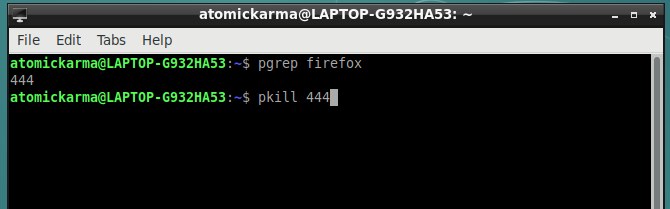
Као и код наредбе килл, ово би требало затворити процес у року од око 5 секунди.
6. Убиј све инстанце помоћу „киллалл“
Нема среће са убиствима или штетницима? Време је да искористимо нуклеарну опцију: киллалл.
Срећом, није толико разорно колико би могло бити. Наредба киллалл ће окончати све инстанце одређеног програма. Дакле, уместо да убијете један прозор Фирефок-а, следећа наредба ће их све окончати:
киллалл фирефокСве што вам треба је назив процеса и наредба киллалл (евентуално са судом ако то захтева ваше подешавање).
киллалл [назив процеса]Наравно, ову наредбу требате користити само кад је то потребно. Није погодан за већину неодговарајућих програмских ситуација.
7. Направите пречицу на присилном притиску на тастатури
Желите да уштедите време затварања неодговарајућег софтвера? Најбоља опција је креирање пречице на тастатури. Ово ће вам дати непосредну могућност да затворите апликацију, али за то вам је потребан ккилл.
У Убунту отворите Подешавања> тастатура и кликните на Пречице. Изаберите Прилагођене пречице, онда + да креирате нову пречицу. Унесите "ккилл" за оба Име и Команда, онда Применити. То ће вас вратити на листу пречица - изаберите пречицу, а затим притисните потребну комбинацију тастатуре коју ћете користити да бисте је позвали.

Следећи пут када требате да затворите апликацију, само користите пречицу на тастатури. Показивач миша постаће Кс и можете кликнути било где на апликацији коју желите да затворите.
Избегавајте неодговарајући софтвер: надоградите свој хардвер
Да ли неодговарајуће апликације редовно стварају проблеме? Вероватно бисте могли имати користи од уношења неких промена на свој Линук рачунар.
Инсталирање додатне РАМ-а је пут број један како бисте дали више снаге свом рачунару и можда би требала бити само ствар која вам треба да спречите да те темпераментне апликације у будућности не одговоре.
Дакле, следећи пут када се Линук апликација или услужни програм поклопи и не реагује, све што требате је да примените неко од следећих решења:
- Кликните Кс у углу.
- Користите системски монитор.
- Користите ккилл апликацију.
- Употријебите команду килл.
- Затворите апликације са пкилл-ом.
- Употријебите киллалл да бисте затворили софтвер.
- Направите пречицу на тастатури.
Ако ниједно од ових решења не делује и редовно се суочавате са неодговарајућим Линук апликацијама, размислите о преласку на а лаган Линук оперативни систем 14 лаких Линук дистрибуција које ће вашем старом ПЦ-у пружити нови животТреба вам лагани оперативни систем? Ови посебни Линук дистрибутери могу да раде на старијим ПЦ рачунарима, од којих неки имају само 100МБ РАМ-а. Опширније .
Цхристиан Цавлеи је замјеник уредника за сигурност, Линук, ДИИ, програмирање и објашњене технологије. Такође производи Реалли Усефул Подцаст и има велико искуство у подршци радној површини и софтверу. Цхристиан је сарадник часописа Линук Формат, Цхристиан је играч малине Пипберри, љубитељ Лего и љубитељ ретро игара.

